Pode remover anexos de ficheiros das mensagens que está a compor, bem como das mensagens que recebeu. Só pode remover anexos de uma única mensagem de cada vez.
Eliminar um anexo de ficheiro de uma mensagem de e-mail que está a compor
-
Abra a mensagem de e-mail que contém o anexo que pretende eliminar.
-
Selecione a seta pendente () junto ao nome do anexo e, em seguida, selecione Remover anexo.
Nota: Este método só permite eliminar um anexo de cada vez. Para eliminar múltiplos anexos de uma só vez, mantenha a tecla Shift premida no teclado. Clique no primeiro e último anexos da série e, em seguida, prima a tecla Delete no teclado.
Eliminar um anexo de ficheiro de uma mensagem de e-mail que está a compor
-
Abra o e-mail que contém o anexo que pretende eliminar.
-
Na caixa Anexado , clique com o botão direito do rato no anexo e, em seguida, clique em Remover. Em alternativa, selecione o ficheiro na caixa Anexado e, em seguida, prima a tecla Delete no teclado.
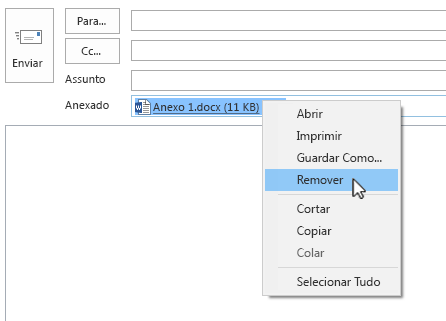
Nota: Este método só permite eliminar um anexo de cada vez. Para eliminar múltiplos anexos de uma só vez, mantenha a tecla Shift premida no teclado. Clique no primeiro e último anexos da série e, em seguida, prima a tecla Delete no teclado.
Eliminar um anexo de ficheiro de uma mensagem de e-mail enviada ou recebida
Se quiser remover um anexo de uma mensagem de e-mail que recebeu de outra pessoa ou de uma mensagem que enviou, pode fazê-lo numa mensagem de cada vez. Não pode remover anexos de múltiplas mensagens ao mesmo tempo.
Remover os anexos apresentados no cabeçalho da mensagem de e-mail
-
Abra a mensagem de e-mail no painel de leitura ou faça duplo clique para abri-la numa nova janela.
-
Selecione a seta pendente () junto ao nome do anexo e, em seguida, selecione Remover anexo. Também pode selecionar primeiro Guardar no OneDrive ou Guardar Como para transferir o anexo para o OneDrive ou para o seu computador e, em seguida, selecionar Remover anexo.
Se a mensagem de e-mail contiver múltiplos anexos, selecione o primeiro anexo, mantenha a tecla Shift premida e selecione o último anexo. Selecione Remover anexo para remover todos os anexos selecionados.
-
Feche a mensagem e guarde as alterações.
Remover um anexo do corpo da mensagem
-
Para remover um anexo apresentado no corpo da mensagem, faça duplo clique na mensagem para abri-la numa nova janela.
-
No grupo Mover do friso, selecione Ações > Editar mensagem.
-
Clique para selecionar o anexo no corpo da mensagem e, em seguida, prima a tecla Delete no teclado.
-
Feche a mensagem e guarde as alterações.










